Интернет-браузеры становятся все более мощными, обеспечивая идеальную основу для процветания веб-приложений. Эти веб-приложения в основном представляют собой приложения, которые вы можете использовать без необходимости загружать что-либо на свой компьютер, что позволяет сэкономить место на жестком диске, целостность ваших реестров и многое другое.
Прекрасным примером широко используемого веб-приложения являются Google Таблицы, компонент Google Drive Suite и отличная альтернатива Microsoft Excel, хорошо зарекомендовавшему себя инструменту, который в противном случае стоил бы вам довольно дорого. Что ж, Google Таблицы разработаны так, чтобы быть такими же эффективными, как Microsoft Excel, или, по крайней мере, им удается охватить все основные инструменты, которые есть в Excel.
Фактически, у обоих продуктов очень общий дизайн пользовательского интерфейса и даже схожая цветовая гамма, хотя Google Spreadsheets хочет позиционировать себя как гораздо более простой инструмент.

Поскольку мы говорим о таблицах, мы также должны поговорить о том, что вы можете делать с такими инструментами.
По сути, такие инструменты помогают обрабатывать числа, будь то сложение, вычитание, умножение, деление или даже более сложные математические уравнения.
В сегодняшней статье мы покажем вам, как именно вы можете использовать Google Таблицы для быстрого и эффективного вычитания чисел, чтобы большие таблицы данных не создавали проблем для вашего рабочего процесса.
Оглавление
Как вычитать в Google Таблицах
Подготовьте две колонки, заполнив их различными числовыми значениями.
Для целей этого руководства значения в первом столбце должны быть больше значений во втором столбце.
Выберите ячейку, в которой вы хотите, чтобы результаты отображались после вычитания.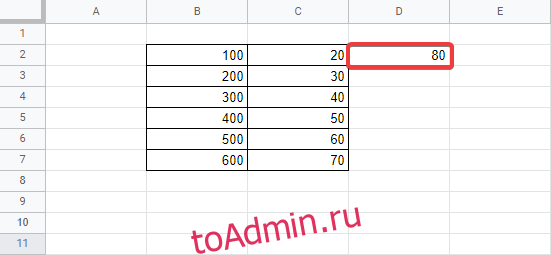
В той же ячейке начните вводить «=»
Выберите первую ячейку первого столбца
Введите символ «-»
Выберите соответствующую ячейку во втором столбце
нажмите Ввод
После того, как вы нажали Enter, результат будет автоматически помещен в ячейку, в которую вы записали формулу.
Вычесть сразу несколько значений?
Выполнив описанные выше шаги, вы, вероятно, задаетесь вопросом, нужно ли делать это по одному для каждой строки до самого низа. Ответ — нет.
Все, что вам нужно сделать, чтобы отобразить результаты вычитания для всех других строк, — просто выбрать и перетащить первую ячейку, содержащую результат, в нижний правый угол, и тогда они заполнятся правильными значениями.
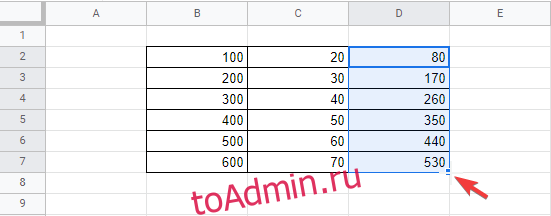
Почему вычитание в Google Таблицах так эффективно?
Поскольку данные в каждой ячейке обновляются автоматически, каждый раз, когда вы меняете значения в столбце B или C, результаты вычитания в столбце D также изменяются.
Более того, ячейки, содержащие формулы вычитания, можно переместить в другую строку или столбец, не беспокоясь об изменении результата.
Это связано с тем, что независимо от того, где вы размещаете ячейку формулы, она по-прежнему относится к исходным ячейкам B и C.
Как просмотреть формулы в таблицах Google?
Если у вас уже есть электронная таблица со всеми вычитаниями и добавлениями, сделанными для вас, но вам интересно, какова точная формула, есть два способа найти их:
Способ 1
Щелкните ячейку, содержащую формулу, которую вы хотите проанализировать.
Посмотрите на бар Fx, как показано на рисунке ниже:
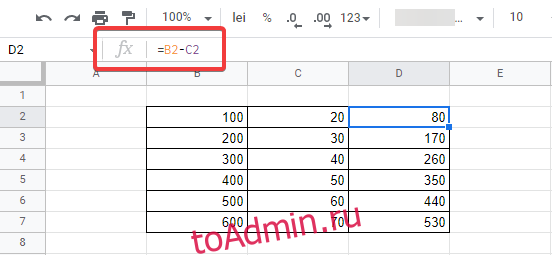
Способ 2
Просто дважды щелкните соответствующую ячейку, и формула станет редактируемой.
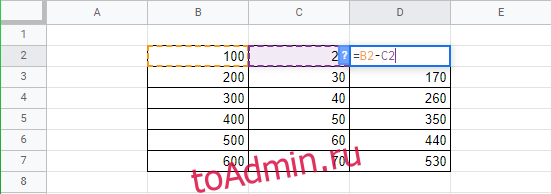
Обратите внимание, что эти два метода отлично подходят для просмотра всех типов формул, а не только вычитания, поэтому помните, как их использовать, поскольку они, вероятно, будут вам часто понадобиться.
Вычитание в Google Таблицах: заключительные мысли
И снова Google удалось предоставить очень стабильный инструмент как для частных лиц, так и для компаний, и они сделали все это без запроса какой-либо формы оплаты.
Google Таблицы надежны, многофункциональны, всегда доступны из любого браузера, и вам даже не нужна учетная запись Google, чтобы использовать их.
В общем, использовать формулы в Google Таблицах совсем не сложно, и мы надеемся, что эта статья прояснила вам ситуацию.

